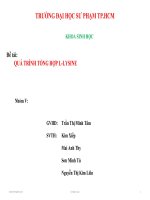Quá trình tổng hợp protein
Bạn đang xem bản rút gọn của tài liệu. Xem và tải ngay bản đầy đủ của tài liệu tại đây (133.03 KB, 2 trang )
<span class='text_page_counter'>(1)</span><div class='page_container' data-page=1>
<b>Cuộn chuột trong mọi cửa </b>
<b>sổ </b>
<i><b>Có vài lần, tôi không thể điều khiển được bánh xe cuộn của chuột. Xin hỏi, trục trặc này do </b></i>
<i><b>Windows hay do phần cứng?</b></i>
Windows thi thoảng vẫn gặp phải những trục trặc kỳ lạ, ví dụ thao tác cuộn chuột không được đáp
ứng như mong muốn. Bạn không thể mang con trỏ chuột vào trong một cửa sổ và khởi động thao
tác cuộn. Thay vào đó, bạn phải nhấn chuột vào cửa sổ đó trước mới rồi mới đưa được con trỏ chuột
vào "tầm ngắn".
Có một cách dễ dàng để khắc phục tình trạng này. WizMouse (find.pcworld.com/62539), một tiện
ích miễn phí, sẽ làm cho bánh xe cuộn của chuột hoạt động ở bất cứ nơi nào mà bạn chỉ con trỏ vào
đó. Bạn chỉ cần trỏ chuột của mình vào một cửa sổ và xoay bánh xe cuộn – khơng cần nhấn chuột
trước. Ngồi ra, WizMouse cung cấp những tùy chọn để tích hợp khả năng cuộn chuột vào những
chương trình khơng hỗ trợ thao tác này.
<b>TẮT NHANH PHẦN CỨNG GẮN NGOÀI</b>
<i><b>Sau khi sử dụng tính năng Safely Remove Hardware cho một thẻ nhớ SD, tơi phải khởi động lại </b></i>
<i><b>máy tính thì hệ thống mới nhận biết được một thẻ SD khác. Có cách nào để máy tính nhận biết </b></i>
<i><b>ngay thẻ nhớ mới không?</b></i>
Tùy chọn Safely Remove Hardware (SRH) của
Windows sẽ làm ngưng tất cả hoạt động đọc/ghi
trên một ổ đĩa có thể tháo lắp (như thẻ nhớ SD) để
ngăn chặn những hư hỏng khơng đáng có cho dữ
liệu khi bạn tháo ổ đĩa khỏi máy tính. Khi dùng
SRH trên một thẻ nhớ, thực chất là bạn đã "gỡ bỏ
một cách an toàn" thiết bị đọc thẻ nhớ đó. Đây là
lý do tại sao Windows lại từ chối nhận biết các thẻ
nhớ sau đó cho đến khi bạn khởi động lại hệ thống.
Nhưng bạn có thể ngưng sử dụng SRH cho thẻ nhớ
bằng cách thay đổi các thiết lập cho đầu đọc thẻ, vì
thế bạn có thể gỡ bỏ an tồn một thẻ nhớ. Cách thực hiện như sau:
Đầu tiên, bạn nhấn phải chuột lên biểu tượng đầu đọc thẻ và chọn Properties. Nhấn chuột thẻ
Hardware. Nhấn chuột lên tên ổ đĩa (như Generic SD/MMC USB Device), rồi nhấn chuột nút
Properties.
Tiếp theo, bạn nhấn chuột thẻ Policies để xem 2 tùy chọn: "Optimize for quick removal" và
"Optimize for performance". Chọn cái đầu tiên, rồi nhấn chuột OK khi cần ra khỏi tất cả hộp thoại.
Nếu tùy chọn này chuyển sang màu xám, bạn chuyển trở lại thẻ General rồi nhấn chuột nút Change
settings để lấy được quyền quản lý.
Nếu không muốn rắc rối với các cài đặt, bạn chỉ cần bảo đảm đã đóng mọi chương trình có thể truy
cập thẻ nhớ của mình.
</div>
<span class='text_page_counter'>(2)</span><div class='page_container' data-page=2>
<b>ĐỔI CHỨC NĂNG NÚT NGUỒN</b>
<i><b>Hầu hết máy tính mà tơi đã sử dụng đều có một</b></i>
<i><b>vấn đề chung: khi ấn nút bật/tắt nguồn sẽ làm hệ</b></i>
<i><b>thống chuyển sang trạng thái chờ (standby) thay</b></i>
<i><b>vì tắt hẳn chúng. Có cách nào giải quyết vấn đề</b></i>
<i><b>này?</b></i>
Thực tế cho thấy, ngay cả nhiều máy tính có nút
chuyển sang chế độ chờ riêng vẫn gặp phải tình
trạng này, có thể là do thiết lập mặc định của nhà
sản xuất. Rất may, nút nguồn trên máy tính xách tay có thể được lập trình để làm cho máy tính
chuyển sang chế độ chờ hay ngủ đông (hibernate) hay tắt hẳn.
Trong Vista, bạn nhấn chọn Start, gõ vào lệnh Power, rồi nhấn chọn Power Options. Trong thanh
sidebar bên trái, bạn nhấn chuột chọn Choose what the power button do. Hai trình đơn thả xuống sẽ
xuất hiện sát bên tuỳ chọn When I press the power button. Một tùy chọn dùng khi máy tính của bạn
đang chạy pin, tùy chọn cịn lại dùng khi cắm điện.
Bạn hãy tự chọn cài đặt mong muốn cho mỗi tình huống, nhấn chọn Save Changes. Lưu ý, bạn cũng
có thể thay đổi tính năng của nút chuyển sang chế độ chờ từ màn hình này (nếu máy tính xách tay
của bạn có nút này) và thiết lập cách hành xử khi bạn đóng nắp máy.
</div>
<!--links-->